エラー
指定のソース アイテムの最小縮尺が無効
エラー メッセージ
REST エンドポイントを通じて [タイルのインポート] 操作を実行し、ArcGIS Online の既存のホスト タイル サービスを新しいタイル パッケージ (*.tpk) に更新しようとすると、次のエラー メッセージが返されます。
エラー: 指定のソース アイテムの最小縮尺が無効です。
原因
ホスト タイル サービスを更新するために使用されているタイル パッケージの mapserver.json ファイルに、最小縮尺と最大縮尺が含まれていません。 これは、タイル パッケージが [マップ タイル パッケージの作成 (Create Map Tile Package)] ツールを使用して作成された場合にのみ発生するエラーです。 [マップ タイル パッケージの作成 (Create Map Tile Package)] ツールは、作成されたタイル パッケージの mapserver.json ファイルに最小縮尺と最大縮尺の値を適用しません。 詳細については、BUG-000104517 をご参照ください。
解決策または対処法
mapserver.json ファイルで、タイル パッケージの最小縮尺と最大縮尺をホスト タイル サービスと同じ値に設定してから、ArcGIS Online の [タイルのインポート] 操作を実行してタイル サービスを更新します。
- 後の手順でタイル パッケージが重複しないよう、ArcGIS Online でホスト タイル サービスの公開に使用されていたタイル パッケージを削除します。
- 更新するホスト タイル サービスの最小縮尺値と最大縮尺値をコピーします。
- ArcGIS Online で、ホスト タイル サービスのアイテム詳細ページを開きます。
- [URL] セクションを開き、[表示] をクリックします。 タイル サービスの Services Directory ページが開きます。
- [最小縮尺] と [最大縮尺] セクションにスクロールし、[最小縮尺] と [最大縮尺] の値をコピーします。
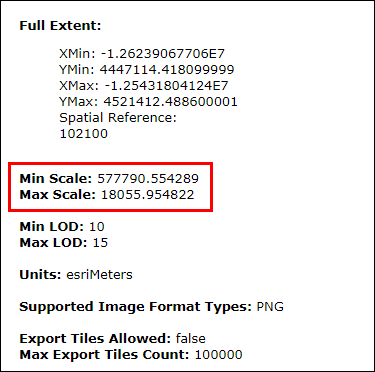
- アップデートを含むタイル パッケージを抽出し、コピーした最小縮尺値と最大縮尺値を mapserver.json ファイルに貼り付けて編集します。
- ArcMap で [パッケージの抽出 (Extract Package)] ツールを使用してタイル パッケージを抽出します。 抽出したタイル パッケージの内容は、指定した出力フォルダーにあります。
- 抽出したタイル パッケージ フォルダーを特定し、[servicedescriptions] → [mapserver] の順にクリックして、テキスト エディターで mapserver.json ファイルを開きます。
- minScale および maxScale パラメーターを特定し、その値を手順 2(c) でコピーした値に置換します。

- JSON ファイルを保存します。
- 抽出したパッケージ フォルダーの内容を再パッケージ (または Zip ファイルに圧縮) します。
- [アーカイブ] 名をホスト タイル サービスと同じにし、*.tpk の拡張子を付けます。
- [アーカイブ形式] を [ZIP] にし、[圧縮レベル] を [無圧縮] にします。
- [OK] をクリックします。 圧縮ファイルは *.tpk 形式です。
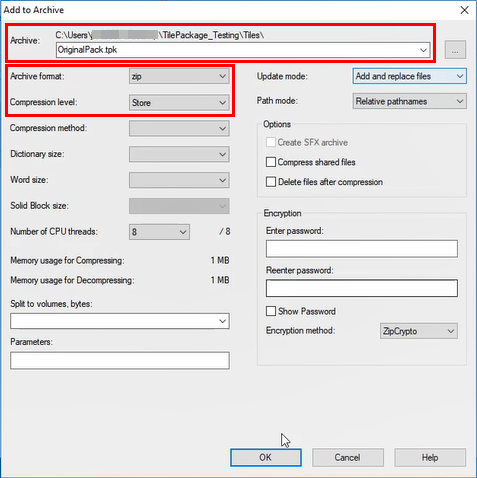
- タイル パッケージを ArcGIS Online にアップロードし、アイテム ID をコピーします。
- ArcGIS Online で [アイテムの追加] → [コンピューター上] の順にクリックし、タイル パッケージを選択します。
- [このファイルをホスト レイヤーとして公開します] のチェックボックスをオフにします。
- タイル パッケージの [タイトル] と [タグ] を入力し、[アイテムの追加] をクリックします。 タイトルが、更新するホスト タイル サービスと同じであることを確認します。
- アップロードしたタイル パッケージのアイテムの詳細ページで、URL のアイテム ID をコピーします。
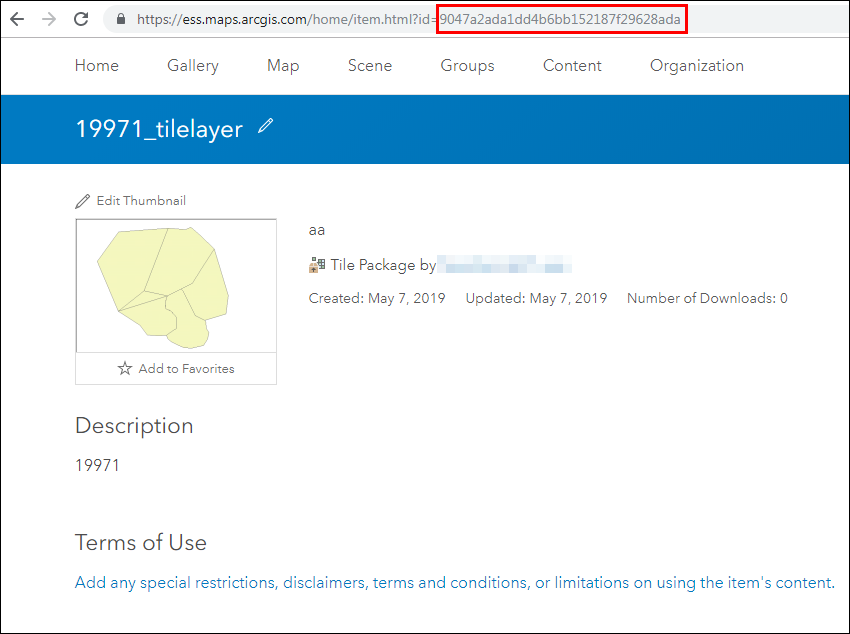
- [タイルのインポート] 操作を実行し、アップロードしたタイル パッケージを使用してホスト タイル サービスを更新します。 ホスト タイル サービスが、タイル パッケージの新規タイルで更新されます。 インポート操作のステータスは、Services Directory ページの [Tile Service Jobs Summary] セクションで表示できます。

- ホスト タイル サービスのアイテムの詳細ページで [URL] セクションまでスクロールし、[表示] をクリックして、タイル サービスの REST ページを開きます。
- タイル サービスの REST ページの URL で、以下に示すように「rest/」の後に「admin/」と入力し、Enter キーを押します。
https://tiles.arcgis.com/tiles/Wl7Y1m92PbjtJs5n/arcgis/rest/admin/services/19971_tilelayer/MapServer?token...
- ページの下部にスクロールして、[Import] をクリックします。 プロンプトが表示されたら、ArcGIS Online の認証情報でログインします。
- [Source Item Id] パラメーターに、コピーしたタイル パッケージのアイテム ID を貼り付け、[Import] をクリックします。

記事 ID:000019971
ArcGIS の専門家からヘルプを受ける
Esri Support アプリのダウンロード